윈도우 컴퓨터에서는 일정 시간이 지나면 화면이 꺼지는 기능이 2가지가 있습니다. 바로 절전모드 기능과 화면꺼짐 기능이 바로 그것입니다. 이 2가지 기능들을 분명 도움이 되기 때문에 설정에 포함되어 있기는 하지만, 실제로 사용하기에는 불편한 부분이 있습니다. 이번 포스팅에서는 이 부분들에 대해서 다뤄보도록 하겠습니다.

절전모드와 화면꺼짐 기능의 장단점
ㅁ장점
-불필요한 전력 소모를 줄여주기 때문에 배터리 사용시간을 늘린다는 장점이 있고, 이로 인해 조금이지만 전기요금 절약의 효과도 있다고 볼 수 있습니다.
ㅁ단점
-노트북 컴퓨터에서는 배터리 사용시간을 늘린다는 것이 의미가 있지만, 데스크탑 컴퓨터에서는 배터리가 없기 때문에 의미가 없습니다.
-전기요금의 절약 효과도 아주 미비하기 때문에 이 역시도 큰 의미는 없다고 볼 수 있습니다.
-절전모드로 인해 화면이 꺼지면 다시 켜지기 위해서는 시간이 다소 소요됩니다. 이로 인해 작업의 연속성이 떨어지게 되고, 더 큰 문제는 가끔 발생하는 오류로 인해 기존에 작업하던 내용들이 다 사라지는 부작용이 자주 발생한다는 점입니다.
-그렇기 때문에 데스크탑에서는 의미가 없고, 노트북에서도 아주 오랜 시간동안 화면을 켜놓고 자리를 비우는 경우가 아니라면 이 역시도 의미가 없기 때문에 해당 기능들은 꺼놓는 것이 좋겠습니다.
절전모드와 화면꺼짐 기능 해제 방법
ㅁ윈도우 자체 설정
-컴퓨터 화면에서 윈도우 버튼 을 클릭 – 설정 클릭
–시스템 을 클릭 – 전원 및 절전 을 클릭
-전원 및 절전 의 설정을 전부 안 함 으로 설정
-노트북의 경우에는 배터리 사용시 와 전원 사용시 로 설정을 각각 할 수 있는데, 이 경우에도 전부 안 함 으로 설정
-전원 및 절전 설정 화면에서 아래로 내려가면 관련 설정 > 추가 전원 설정 > 컴퓨터가 절전 모드로 전환되는 시간 변경 을 클릭
-디스플레이 끄기, 컴퓨터를 절전 모드로 설정 메뉴에서 전부 해당 없음 으로 설정
-이렇게 모든 설정을 마치고 나면 해당 컴퓨터는 절전모드 및 자동화면꺼짐이 작동하지 않습니다.
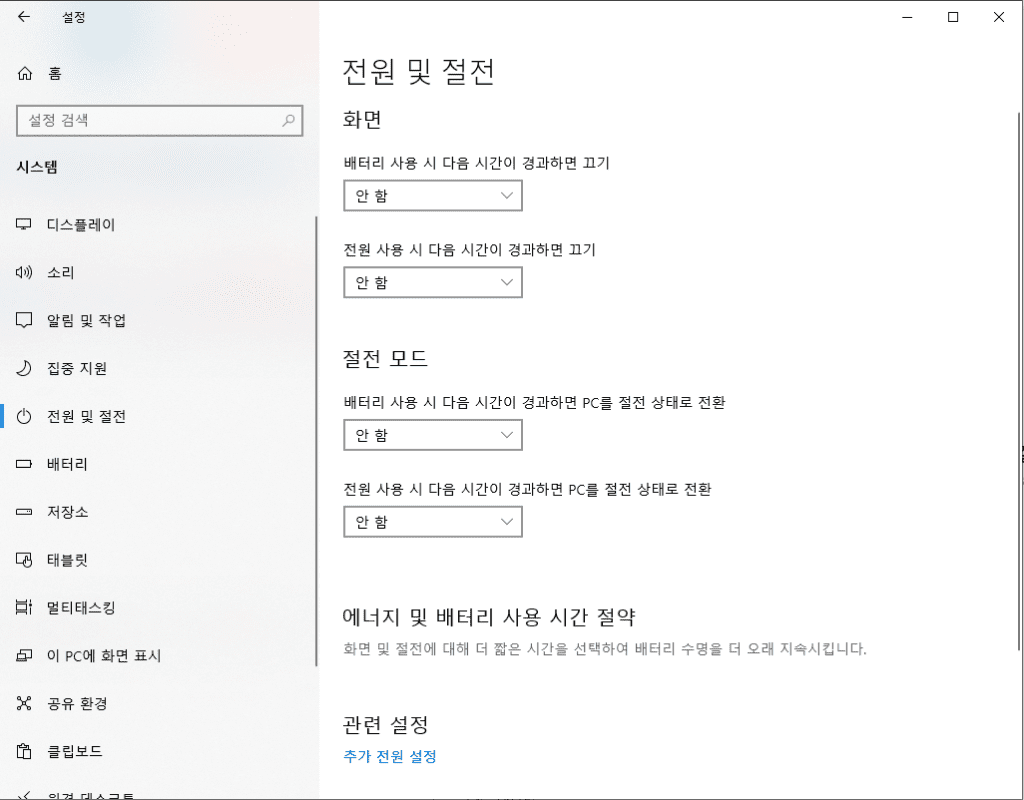
ㅁ레지스트리 설정법
-윈도우의 설정에서 알 수 없는 문제의 발생으로 절전모드 및 자동화면꺼짐 설정이 되지 않는 경우가 있습니다. 이 경우에는 레지스트리를 직접 수정해서 설정을 할 수도 있습니다.
-작업표시줄 > 검색창 > 실행 을 입력하고 화면에 뜨는 실행 앱 을 클릭
-실행 입력창에서 regedit 입력 > 확인
(여기서부터 잘 보시기 바랍니다)
–HKEY_LOCAL_MACHINE > SYSTEM > CurrentControlSet > Control₩Power > PowerSettings > 238C9FA8-0AAD-41ED-83F4-97BE242C8F20 > 7bc4a2f9-d8fc-4469-b07b-33eb785aaca0 > Attributes 의 순서로 진입합니다.
-값 데이터(V) 입력란에 숫자 2 를 입력하고 확인을 클릭합니다.
-컴퓨터 화면에서 윈도우 버튼 > 설정 > 시스템 > 전원 및 절전 > 추가 전원 설정 > 설정 변경 의 순서로 진입합니다.
–고급 전원 관리 옵션 설정 변경(C)을 클릭하고 다음 화면에서 절전 > 다음 시간 이후에 최대 절전 모드로 전환 을 클릭합니다.
-배터리 사용, 전원 사용 설정을 모두 사용 안함 으로 설정합니다.
-이렇게 설정을 마치고 나면, 첫 번째 방법에서 오류가 났었더라도 절전모드 및 자동화면꺼짐 기능이 제대로 해제가 됩니다.
함께 보면 좋은 포스팅
프리도스 컴퓨터에 윈도우 설치하기 (바로가기, 클릭)
컴퓨터에 최신 드라이버 한방에 설치하기 (바로가기, 클릭)
